Notas al pie y notas al final en un documento de Word
Summary
TLDREste vídeo ofrece una guía detallada sobre cómo insertar y gestionar notas al pie y notas al final en un documento. Expone cómo seleccionar texto, ir a la pestaña 'Referencias' y utilizar el grupo 'Notas al pie' para insertar notas. Se explica el proceso de agregar notas con números y cómo personalizar su formato. Además, se aborda cómo insertar notas al final del documento, cambiar su diseño y navegar entre ellas. El vídeo finaliza destacando la utilidad de las notas para aclarar información o proporcionar citas de autores.
Takeaways
- 📝 Las notas al pie se utilizan para añadir información o aclaraciones sobre el texto en una página.
- 🔗 Se inserta una nota al pie seleccionando el texto y utilizando la opción 'Insertar nota al pie' en la ficha Referencias.
- 💬 Al seleccionar texto para una nota al pie, aparece un número en la parte superior del texto y un rectángulo en el cursor.
- ✍️ Se pueden escribir notas en el área de la página donde se encuentra la palabra seleccionada para la nota al pie.
- 🎨 Se puede dar formato a la nota al pie y elegir entre diferentes opciones de diseño y numeración.
- 🔖 Las notas al final del documento se insertan de manera similar, pero se colocan al final del documento en lugar de en la página.
- 🔄 Se pueden intercambiar notas al pie y notas al final, y cambiar la numeración y diseño de las notas.
- 🔢 Se pueden usar números romanos, números arábigos, letras del abecedario o símbolos especiales para numerar las notas.
- 🔄 Se puede reiniciar la numeración de las notas en cada sección o mantenerla continua a lo largo del documento.
- 🔍 Las herramientas 'Nota siguiente' y 'Nota al final siguiente/anterior' permiten navegar entre las notas en el documento.
Q & A
¿Para qué se utilizan las notas al pie en un documento?
-Las notas al pie se utilizan para añadir información o dejar constancia de alguna aclaración con respecto al texto desarrollado en la página, como por ejemplo, proporcionar detalles sobre la fuente de una cita.
¿Cómo se agrega una nota al pie en un documento?
-Para agregar una nota al pie, se selecciona el texto al que se le va a agregar la nota, luego se va a la ficha Referencias y se da clic en 'Insertar nota al pie'. El texto seleccionado aparece con un número en la parte superior y se puede escribir la nota en el área correspondiente al pie de la página.
¿Qué representa el símbolo que aparece cuando se está a punto de insertar una nota al pie?
-Cuando se está a punto de insertar una nota al pie, aparece un rectángulo en el puntero que indica que se puede escribir la nota en el área designada al pie de la página.
¿Qué significa 'TDC' en la nota al pie del ejemplo proporcionado?
-En el ejemplo, 'TDC' significa 'Tabla de Contenidos', que es una abreviatura utilizada en la nota al pie para explicar las siglas.
¿Cómo se pueden insertar notas al final del documento?
-Para insertar notas al final del documento, se selecciona el texto al que se desea agregar la nota, se va a la ficha Referencias, se selecciona 'Nota al pie' y en el grupo 'Nota al pie' se elige 'Insertar nota al final'. Luego se especifica que la nota se desea al final del documento y se aplica el formato deseado.
¿Qué opciones de diseño de notas al pie se pueden configurar en el cuadro de diálogo?
-En el cuadro de diálogo de notas al pie, se pueden configurar opciones como el formato del número (número romano, arábigo, letras, etc.), si se quieren en columnas, y si la numeración debe ser continua o reiniciar cada sección.
¿Cómo se pueden navegar entre las notas al pie en un documento?
-Para navegar entre las notas al pie, se pueden utilizar las herramientas 'Nota siguiente' y 'Nota anterior' que llevan al usuario a la nota al pie siguiente o anterior en el documento.
¿Qué herramienta se puede utilizar para ver el área de notas al pie o al final del documento?
-Se pueden utilizar las herramientas 'Ver el área de notas al pie' y 'Ver el área de notas al final' para ir directamente a la sección donde se encuentran las notas al pie o al final del documento.
¿Cómo se pueden intercambiar notas al pie y notas al final?
-En el cuadro de diálogo de notas al pie, se puede seleccionar la opción 'Convertir notas al pie en notas al final' o 'Convertir notas al final en notas al pie' para intercambiar la ubicación de las notas.
¿Cuál es la utilidad de las notas al pie y al final en un documento?
-Las notas al pie y al final son útiles para especificar o aclarar información importante en el documento, como citas de autores o explicaciones de términos o siglas, sin interrumpir la fluidez del texto principal.
Outlines

Cette section est réservée aux utilisateurs payants. Améliorez votre compte pour accéder à cette section.
Améliorer maintenantMindmap

Cette section est réservée aux utilisateurs payants. Améliorez votre compte pour accéder à cette section.
Améliorer maintenantKeywords

Cette section est réservée aux utilisateurs payants. Améliorez votre compte pour accéder à cette section.
Améliorer maintenantHighlights

Cette section est réservée aux utilisateurs payants. Améliorez votre compte pour accéder à cette section.
Améliorer maintenantTranscripts

Cette section est réservée aux utilisateurs payants. Améliorez votre compte pour accéder à cette section.
Améliorer maintenantVoir Plus de Vidéos Connexes

COMO INSERTAR UNA NOTA AL PIE

Cómo insertar NOTAS al pie y notas al final en Word 📝

5. APA 2020 STANDARDS PERFECT TABLES AND FIGURES. EASY FOOTSTEPS | Title, location, colors and notes

Crear Posters Interactivos con LINOIT
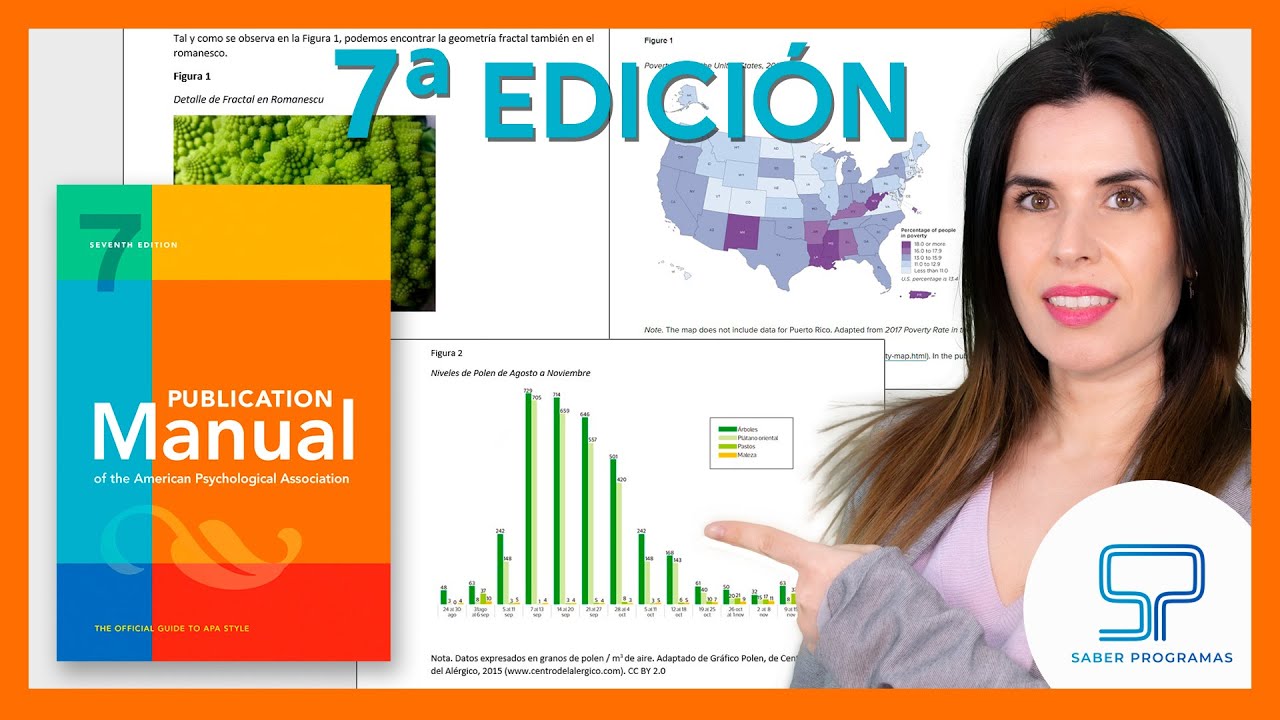
🟠 Insertar FIGURAS en APA 7ma Edición en Word (séptima edición)

🟠 Crear TABLAS según NORMAS APA 7ma (séptima) edición en Word
5.0 / 5 (0 votes)
